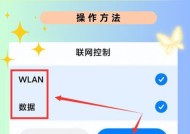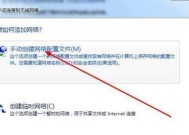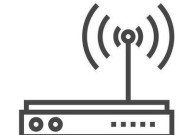网关默认无线网络如何设置?设置过程中的常见问题有哪些?
- 数码知识
- 2025-04-12
- 3
- 更新:2025-04-09 01:33:51
随着网络技术的发展,越来越多的设备需要连接到互联网,网关设备在家庭和办公环境中变得越来越重要。网关默认无线网络的设置是确保设备能够顺利上网的首要步骤。本文将为你详细解读如何设置网关默认无线网络,并且在设置过程中可能遇到的常见问题及解决方案。
网关默认无线网络设置指南
1.网关设备的接入与初始化
需要将网关设备通过以太网线连接至调制解调器或直接连接至互联网。使用电脑或智能手机搜索网关设备发出的默认无线信号。连接到这个无线信号时,不需要密码,因为它是默认开启的。连接成功后,在浏览器中输入网关的IP地址,通常是192.168.1.1或192.168.0.1,这取决于你的设备型号。
2.进入网关管理界面
输入正确的IP地址后,你应该会被引导至网关的登录页面。初始登录名和密码通常可以在设备的用户手册中找到,或者是“admin”和“admin”,“admin”和“password”等常见组合。登录成功后,你将进入网关的管理界面。
3.设置无线网络名称(SSID)和密码
在管理界面中找到无线设置选项,输入你的无线网络名称(SSID)和密码。SSID是你无线网络的名字,它会出现在所有设备搜索无线网络时的列表中。密码设置是为了保障你的网络安全,建议使用复杂且难以猜测的密码。

4.完成设置并重启网关
填写完毕后,保存你的设置,并按照提示重启网关设备。重启完成后,你的无线网络名称(SSID)和密码将正式生效。此时,你可以断开之前默认无线信号的连接,然后搜索并连接到你刚刚设置的新网络。

设置过程中常见问题及解决方法
1.忘记网关登录名和密码怎么办?
如果忘记了登录名和密码,通常有以下两种解决办法:一是查看设备的用户手册,寻找默认的登录信息;二是尝试恢复出厂设置,这通常会将设备重置到出厂时的状态,包括默认的登录名和密码。
2.设置完成后无法连接到新无线网络
如果设置完成后无法连接到新的无线网络,可以检查以下几个方面:
确保无线密码没有输入错误。
确认无线网络是否在设备上被禁用。
检查电脑或手机的无线适配器是否工作正常。
3.如何增强无线网络的安全性?
为了增强无线网络的安全性,除了设置一个强密码之外,还可以采取以下措施:
关闭无线网络的WPS功能,以减少被攻击的风险。
启用网络加密,如使用WPA2或WPA3标准。
定期更新网关设备的固件,以防止已知的安全漏洞。
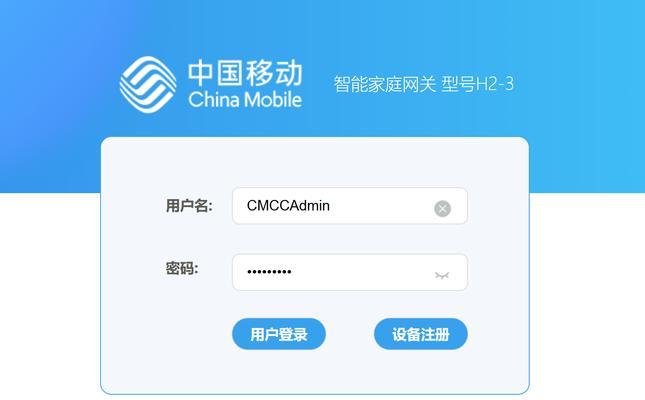
通过以上步骤,你应该能够顺利完成网关默认无线网络的设置。在设置的过程中,遇到问题是在所难免的,但通过正确的诊断和处理方法,这些问题都能得到解决。记得在设置完无线网络后,对网络进行适当的安全加固,以保证网络使用过程中的安全和顺畅。通过本篇指导,希望你能顺利享受便捷的无线网络生活。